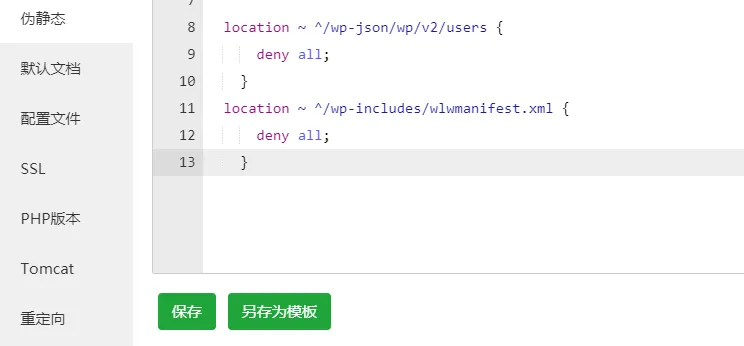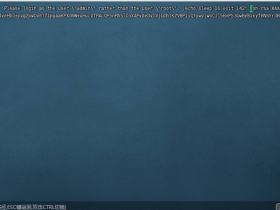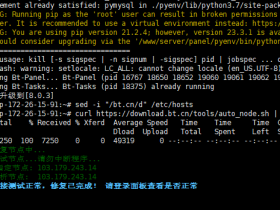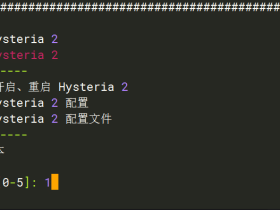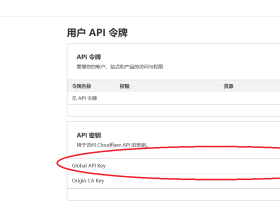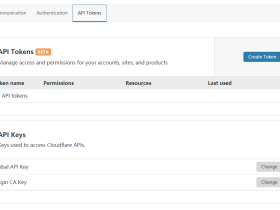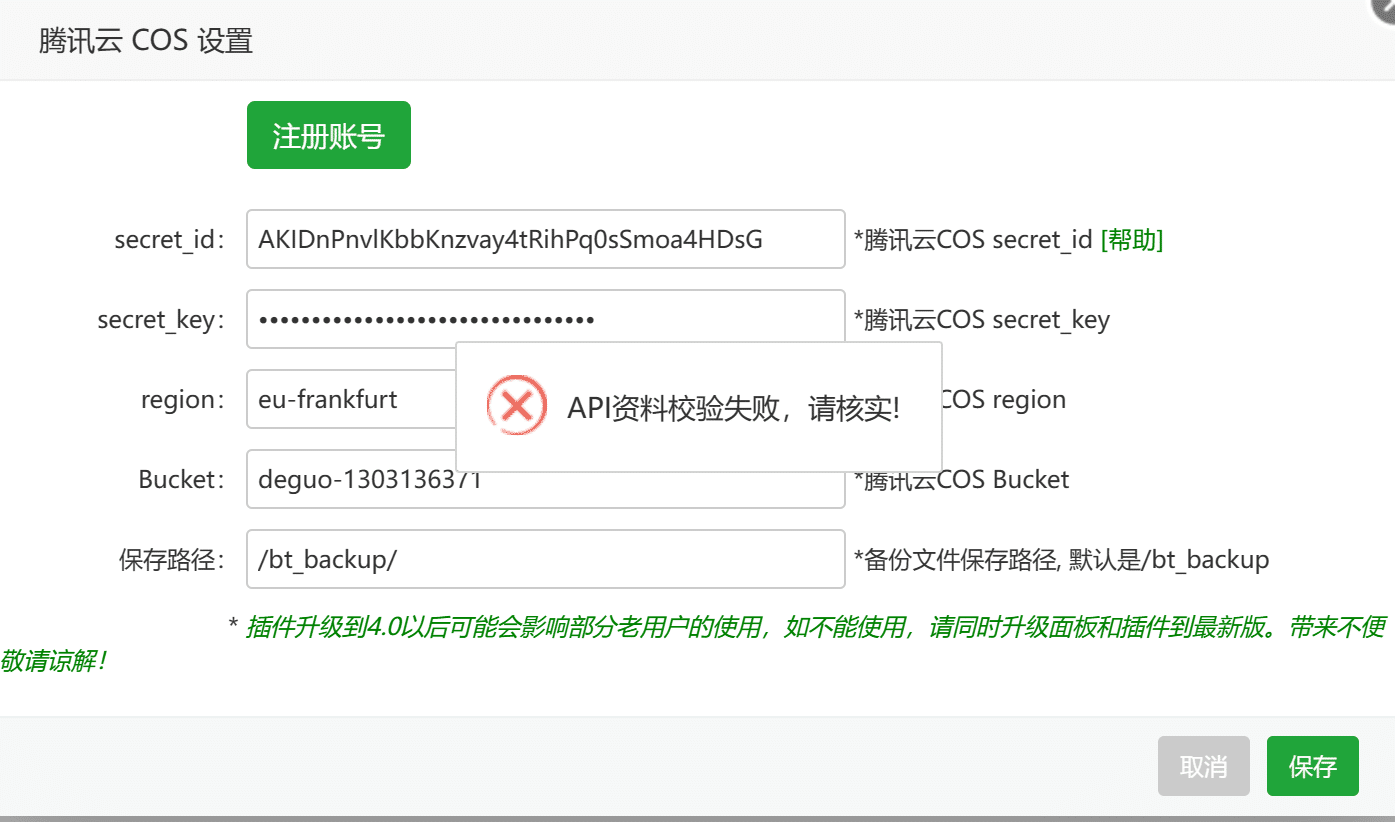WordPress更换域名是经常有朋友遇到的一个问题,这对于有点技术功底的站长来说其实是非常简单的,并且网上也有不少教程,新手小白也是可以很轻松的搞定。这里给大家简单说下方法。
更换域名核心思想其实就是3点:
- 更换数据库里面的
网站首页字段; - 更换文章里面的
图片、视频等链接; - 主题、插件设置信息和文章
设置信息(这一步是否需要视主题、插件情况而定);
所以我们主要针对这几点对症下药就好。对于第一点,有两种方法:
- WordPress后台修改(推荐):
设置>常规,修改WordPress地址(URL)和站点地址(URL),保存以后会跳转到新域名,并且重新登录。 - 直接修改数据库:进入数据库管理(例如
phpMyAdmin),进入wordpress所在的数据库,然后找到wp_options这个表,找到siteurl和home字段,将原先域名改成新域名;
对于第二点,修改文章引用的静态链接,也是有两种方法(如果确定文章里面没有引用过上传的静态图片等资源,此步骤可以省略):
- 直接修改数据库(推荐):进入数据库管理(例如
phpMyAdmin),进入wordpress所在的数据库,然后进入SQL命令,输入: -
UPDATE wp_posts SET post_content = replace( post_content, '老域名','新域名');
替换上面的新域名和老域名,如图:
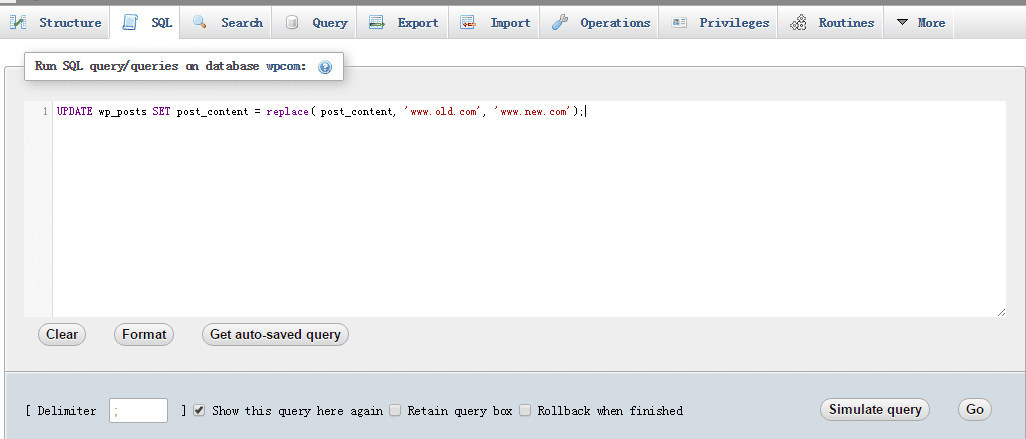
- WordPress后台修改:如果文章不多,也可以直接在后台编辑文章修改,进入文章编辑页面,切换到文本编辑方式,手动替换图片域名,保存文章。
对于第三点,没有什么简单的办法,一般查看主题和插件的设置信息,手动修改替换,如果文章还附带了一些meta元信息(自定义栏目),里面也有图片之类的信息的话,也是建议手动替换。因为这类数据在数据库里面的保存方式不确定,如果是数组的形式序列化后保存的话直接替换数据库可能会破坏数据。
根据上面的方法,选择你喜欢的方式,将之前的域名地址都修改好之后就完成域名更换了。涉及到数据库的修改操作有风险,请注意备份。
继续阅读